Mít aplikaci pro nahrávání obrazovky je zásadní, protože virtuální schůzky jsou stále populárnější. Tento nástroj vám jako divákovi, studentovi nebo učiteli může pomoci poskytnout technickou podporu s kopií online diskuze. Jedním z programů, které se mají dostat na plochu, je Screencastify. Jedná se o uživatelsky přívětivý nástroj pro nahrávání s více funkcemi, které nabízí. Více se o tom můžete dozvědět v této podrobné recenzi.
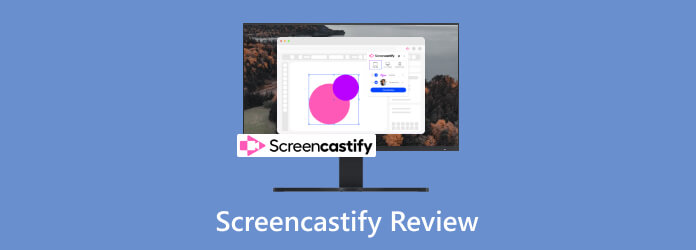
Část 1. Rychlý výrok
Ve skutečnosti je Screencastify vynikající volbou, pokud potřebujete univerzální Záznamník na obrazovce Chrome pro vaše online aktivity. Jeho intuitivní uspořádání je vybaveno funkcemi, díky nimž je nahrávání jednodušší. Kromě toho lze Screencastify bezpečně stáhnout na jakékoli podporované platformě.
Se Screencastify se můžete těšit na více věcí, jako je schopnost zachytit video pomocí webové kamery, nástroje pro úpravu videa a možnosti sdílení. Software byl navržen tak, aby poskytoval spolehlivý nástroj pro nahrávání výukových programů, online schůzek a dalších aktivit.
Část 2. K čemu se Screencastify používá?
Hlavním účelem nástroje je nahrávat obsah z vaší obrazovky. Volitelně má funkce, které zaznamenávají webovou kameru a zvukové vyprávění spolu s více zdroji. K dispozici je také rozšíření Screencastify, které umožňuje snadný přístup k záznamníku obrazovky bez ohledu na to, jaký prohlížeč a stránku používáte. Hlavním cílem je zjednodušit nahrávání a sdílení videí s ostatními prostřednictvím podporovaných platforem.

Část 3. Funkce a výhody Screencastify
Všestranné funkce nahrávání
Celkové hodnocení:
Screencastify dokáže zachytit celou obrazovku, otevřenou kartu nebo okno a prohlížeč. Obsahuje také zvuk ze systémového zvuku a externí mikrofon. Nejlepší na tom je, že rekordér můžete používat bez připojení k internetu nahrávat video na Macua přímo Windows..
Různé nástroje pro úpravy
Celkové hodnocení:
Software poskytuje vestavěné základní možnosti úprav, jako je ořezávání, řezání a další. Kromě toho má také funkce poznámek pro přidání textu, tvarů a kreseb do nahrávek. Rozšíření Screencastify nevyžaduje další rozšíření pro úpravu nahraného videa a zvuku.
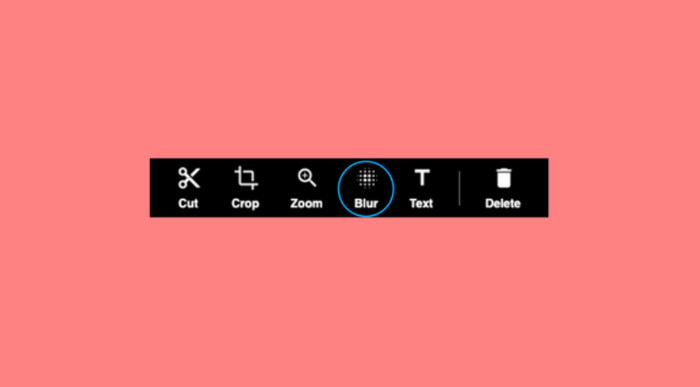
Export a sdílení
Celkové hodnocení:
Zaznamenaný obsah v rámci Screencastify lze exportovat jako soubor WebM. Pokud máte prémiovou verzi, umožňuje vám exportovat a sdílet nahrávky ve formátech MP4, MP3 a GIF. Videa můžete také sdílet na jiných sociálních platformách, jako je YouTube, Učebna Google atd.
Kapacita paměti
Celkové hodnocení:
Protože je integrován s Diskem Google, můžete použít účet k ukládání nahraných videí do cloudového úložiště. Screencastify automaticky uloží zaznamenaný obsah do registrovaného účtu Disku Google.
Celkově je Screencastify jednoduchý nástroj s proveditelnou sadou funkcí, které usnadňují nahrávání virtuálních schůzek a výukových programů. O screen recorderu se ale můžete dozvědět více. Přečtěte si další díl.
Část 4. Screencastify Výhody a nevýhody
Jeho schopnost nahrávat a upravovat videa je obrovským faktorem při stahování a instalaci. Ale než uskočíme k závěru, je lepší zvážit Screencastify přes jeho hlavní výhody a nevýhody.
Klady
- Pohodlné jako rozšíření pro záznam okna prohlížeče.
- Vhodná volba pro přístupný a pohodlný záznamník.
- Vynikající překrytí webové kamery pro osobní kontakt.
- Poskytněte nástroje pro kreslení a poznámky Screencastify.
- Funguje dobře při vytváření výukových programů, ukázek a dalších aktivit.
Nevýhody
- Podporuje pouze několik formátů exportu videa a zvuku.
- Stále vyžaduje připojení k internetu pro synchronizaci nahraných videí.
Část 5. Ceny Screencastify
Kolik nástroj stojí? Má flexibilní ceny, zejména pro měsíční a roční fakturaci. Kromě bezplatné verze se verze Starter a Pro liší cenou. Podívejte se na úplné podrobnosti níže:
Startovací verze:
- 15 $/účtováno měsíčně na uživatele
- 7 USD/fakturováno měsíčně na uživatele po dobu jednoho roku
Verze Pro:
- 20 $/účtováno měsíčně na uživatele
- 10 USD/fakturováno měsíčně na uživatele po dobu jednoho roku
Screencastify screen videorekordér poskytuje další možnost, která se nazývá speciální ceny. Pro získání této verze však budete muset kontaktovat týmovou službu. Speciální ceny mohou využívat velké organizace, které potřebují záznam obrazovky pro projekty.
Část 6. Jak začít s Screencastify
I když jste slyšeli, že se nástroj snadno používá, můžete si jej vyzkoušet na svém počítači a přesvědčit se sami. Zde je návod, jak používat Screencastify na ploše:
Krok 1.Po stažení a instalaci otevřete Screencastify na vašem počítači. V prohlížeči Chrome povolte rozšíření přístup k vašim souborům a nastavte si nastavení podle svých preferencí.
Krok 2.Chcete-li zahájit nahrávání obrazovky, spusťte rozšíření z horní části prohlížeče a vyberte možnost velikosti obrazovky. Můžete vybrat kartu z Chromu, nastavit záznamník na celou obrazovku a další. Volitelně zahrňte systémový zvuk nebo mikrofon pro přidání komentáře k videu.
Krok 3.Klepněte na tlačítko Záznam po nakonfigurování všeho. Proveďte činnosti nebo použijte ovládací prvky Screencastify k pozastavení nebo zastavení nahrávání. Poté pokračujte v úpravě nahraného záznamu přidáním textu, tvaru, oříznutí a dalších možností.
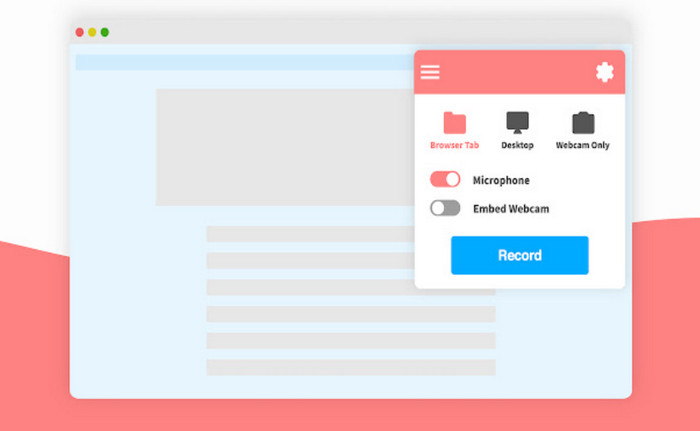
Krok 4.Protože rozšíření nabízí více funkcí, prozkoumejte rozložení webové kamery, nastavení výstupu a další zdroje. Když exportujete video, můžete si vybrat účet Google pro jeho uložení do cloudové služby. Pokud Screencastify používáte poprvé a chtěli byste upgradovat na profesionální verzi, navštivte oficiální web a přihlaste se k odběru tarifu. Takhle se nahrávat
Část 7. Nejlepší alternativa k Screencastify
Některým recenzím se nelíbí jednoduchost Screencastify, a pokud se vám zdá příliš základní, je doporučeno použít Rekordér hlavní obrazovky Blu-ray. Desktopový nástroj nabízí více možností, včetně videorekordéru, webové kamery, hraní her, zvuku a dalších. Umožňuje vám nakonfigurovat oblast obrazovky, systémový zvuk, mikrofon a pokročilou konfiguraci nastavení výstupu. Na rozdíl od Screencastify tento rekordér podporuje oblíbené formáty, jako je MP4, MOV, HEVC atd., a dokonce můžete měnit snímkovou frekvenci, kodér a rozlišení. Jeho bezplatná verze je k dispozici ke stažení na Windows a Mac a poskytuje všechny funkce bez omezení velikosti souboru.
- Profesionální alternativa Screencastify s více možnostmi nahrávání obrazovky.
- Žádná omezení nahrávání, včetně délky, velikosti obrazovky a kvality.
- Uchovávejte historii nahrávek, kde mohou uživatelé okamžitě sdílet videa na jiných platformách.
- Vhodné pro dlouhé hodiny nahrávání bez přerušení virtuálních aktivit.
Stažení zdarma
Pro Windows
Bezpečné stahování
Stažení zdarma
pro MacOS
Bezpečné stahování
| Porovnání | Rekordér hlavní obrazovky Blu-ray | Screencastify |
| CENY | $17.46 | $20.00 |
| Platformy | Windows, Mac, telefony, prohlížeče | Windows, Mac, Google Chrome |
| Funkce freewaru | Videorekordér, herní rekordér, webkamerový rekordér, telefonní rekordér, audiorekordér | Pouze záznamník obrazovky |
| Podporované formáty | MP4, WebM, HEVC, AVI, MOV, WMV atd. | Formát WebM (bezplatná verze), MP4 a formáty GIF (pro verze) |
Část 8. Časté dotazy o Screencastify
-
Je Screencastify stále zdarma?
Ano. Rozšíření si můžete zdarma stáhnout v Google Chrome. Jeho použití vás však nakonec omezí v mnoha aspektech, jako je omezení doby nahrávání videa, použití vodoznaku a pouze WebM je formát videa pro export.
-
Proč je Screencastify blokován?
Existuje několik možností, proč nemůžete použít Screencastify v prohlížeči Google Chrome. Za prvé, neudělili jste nástroji potřebná oprávnění k záznamu obrazovky. Za druhé, firewall nebo bezpečnostní software blokuje rozšíření. Nakonec je třeba aktualizovat prohlížeč, nebo je aktuální verze nekompatibilní se Screencastify.
-
Jaký je limit na Screencastify zdarma?
Bezplatná verze Screencastify omezuje nahrávání na deset pokusů, každý s 30minutovým limitem. Obsahuje také logo značky, které může ovlivnit vizuální kvalitu nahraného videa. Také formáty a nastavení kvality u bezplatné verze jsou omezeny na WebM a mají nízkou kvalitu.
-
Jak odstranit Screencastify z Chrome?
Otevřete nabídku Rozšíření z prohlížeče a poté v seznamu vyhledejte rozšíření Screencastify. Kliknutím na tlačítko Odebrat odeberete nástroj z prohlížeče. Dokončete úkol resetováním prohlížeče Google Chrome.
Balit
To je všechno Screencastify recenze. Software jistě poskytuje všechny vaše potřeby pro jednoduché nahrávání obrazovky a zajišťuje přidání dalších funkcí pro zachycení webové kamery a externího zvuku. Ale protože má některé nevýhody, měl by být Blu-ray Master Screen Recorder vaší alternativou. Klepnutím na tlačítko Stáhnout zdarma vyzkoušejte jeho bezplatnou verzi. Sdílejte tento článek s každým, kdo se potřebuje dozvědět více o Screencastify.
Více od Blu-ray Master
- [2024] Top 9 Software pro nahrávání her pro Windows a Mac
- Recenze rekordéru obrazovky iSpring a nejlepší alternativy [2024]
- Recenze a ceny rekordéru obrazovky Icecream - stojí to za to
- Webex Recording - Jak nahrávat Webex Meeting
- Je Mirillis Action! nejlepší Screen Recorder? [2024 Recenze]
- Úplné kroky k záznamu obrazovky se zvukem v QuickTime na Macu


